Рифмастер 2.0 )
По просьбам трудящихся и прочих спортсменов :)
Запускаем RM2.0, тыкаем в кнопку New:
Выбираем название для нашего проекта и место куда его сохранить, жмём на галочку:
Для импорта логов нажимаем вот на этот значок слева вверху:
Открывается меню импорта логов:
Рекомендую сразу нажать на карандаш и настроить параметры вашего прибора:
Keel offset - глубина установки датчика относительно поверхности. Глубина из лога будет УВЕЛИЧИВАТЬСЯ на цифру которую вы туда впишете.
Чё там для хама - хз, не вникал.
Transducer location relative to GPS antenna - смещение датчика относительно самого прибора или приёмника GPS.
Aft/Forward - датчик ЗА/Перед приёмником, Port/Starboard - Левее/Правее.
Нажимаем галочку, вертаемся всад к импорту логов, нажимаем кнопку Browse, выбираем нужные нам файлы, нажимаем ОК, после чего рифмастер некоторое время тупит над их чтением
После чего получаем меню импорта логов, в котором можно создать и указать в какую папку импортировать логи и точки: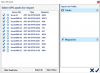
После нажатия на галочку РМ ещё некоторое время тупит над добавлением данных после чего откроется обзорная карта с треками.
Выбираем слева все треки из которых хотим построить карту, нажимаем правой кнопкой мыши и добавляем их в новый "проект" (карту):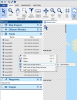
Пишем произвольное название для нашей карты и нажимаем галку: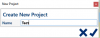
Далее откроется карта на которой будут видны все треки которые мы добавили: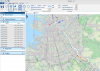
Что бы получить карту - нам надо выделить область в которой будут обрабатываться данные. Для этого нажимаем кнопку "Define map area", рамкой выделяем необходимую область, после чего становится активной кнопка "Generate map":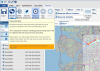
После нажатия Generate map, Рифмастер будет некоторое время тупить, в какой-то момент даже будет казаться что он завис, но это не так :)
После того как он протупится - получаем примерно такую картинку: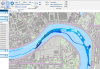
Если хочется более частые изобаты - в меню сверху можно настроить глубину между изобатами, влючить/выключить генерацию вспомогательных и основных изобат, настроить параметры интерполяции (максимальное расстояние между двумя точками которые будут участвовать в расчёте глубины), сдвинуть уровень воды, подкрутить сглаживание полученной поверхности и т.п.
Вот результат для изобат через каждый метр: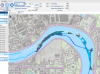
Далее, для изменения цвета выбираем слева меню Layers, выбираем слой которых хотим поменять (скорее всего изобаты). Ниже выбираем Colour scheme: AT5, и в Palette - нужную нам пОлЛитру: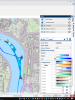
На выходе получаем что-то такое:
Далее, что бы экспортировать результат в AT5 нам нужен Insight Map Creator от Lowrance. Брать тут: https://gofreemarine.com/developers/insight-map-creator/
Скачиваем, куда-нибудь распаковываем. В настройках рифмастера надо указать путь до файла InsightMapCreator.exe: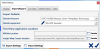
После того как путь прописан нажимаем на кнопку Export, и Export map project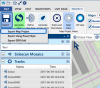
В открывшемся окне выбираем AT5, жмём на дискетку, после чего выбираем папку куда сохранить .at5 файл, нажимаем ОК: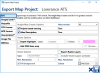
Если всё сделано верно - в указаной папке получем два файла, которые уже можно закидывать в эхолот:
Усё.
-
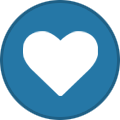 1
1
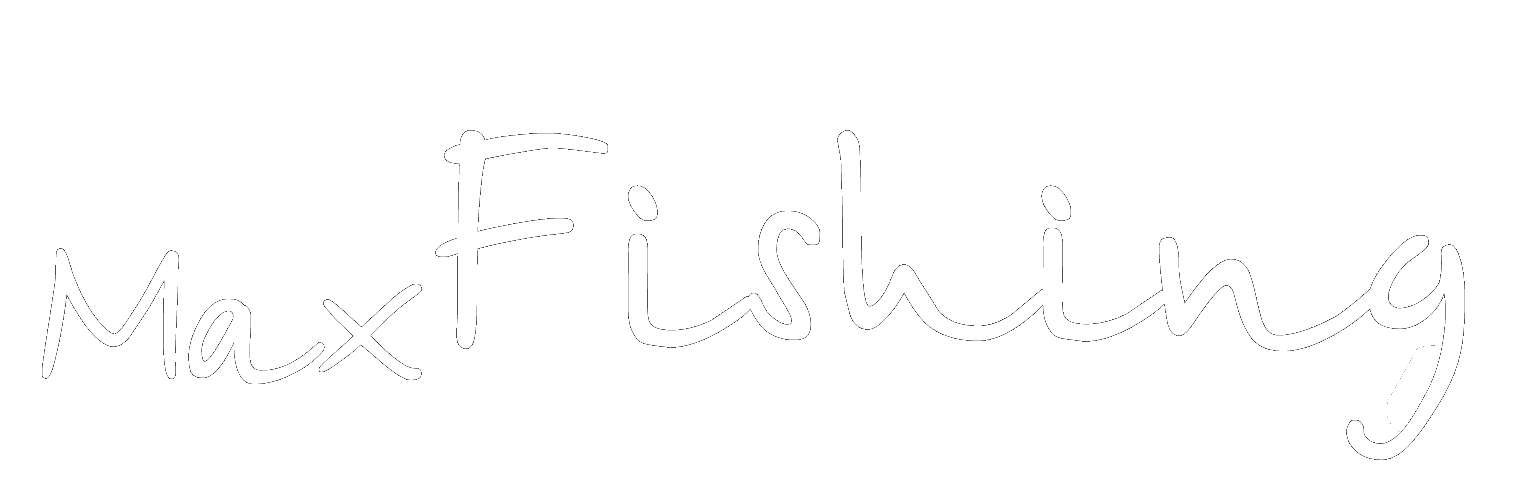


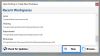
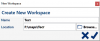
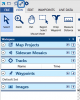
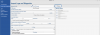
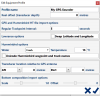
0 комментариев
Рекомендуемые комментарии
Комментариев для отображения не найдено.